Szerző:
Randy Alexander
A Teremtés Dátuma:
3 Április 2021
Frissítés Dátuma:
26 Június 2024
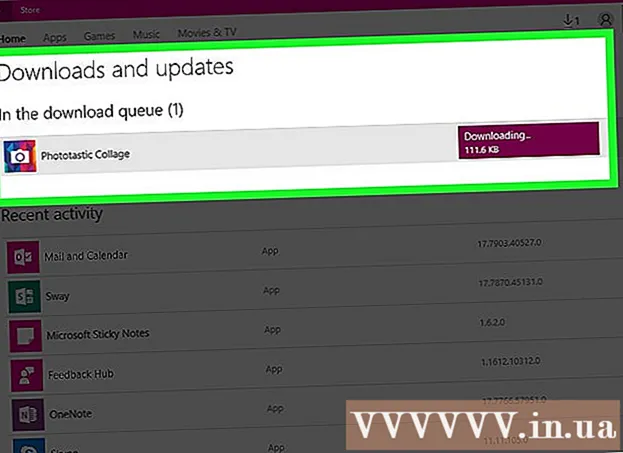
Tartalom
Amikor a "Store" alkalmazás egy Windows számítógépen nem működik megfelelően, számos megoldást kipróbálhatunk, a számítógép dátum- és időbeállításainak megváltoztatásától a Store gyorsítótár visszaállításáig.
Lépések
1/4 rész: A dátum és idő beállításainak módosítása a számítógépen
Nyissa meg a keresősávot a számítógépén. Windows 10 rendszeren csak érintse meg a keresősávot a Start menüben.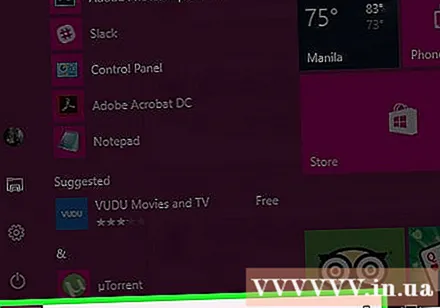
- Windows 8 rendszeren tartsa lenyomva a gombot ⊞ Nyerj majd nyomja meg W.

Írja be a "Dátum és idő" kifejezést a keresősávba.
Kattintson a "Dátum és idő" lehetőségre a keresési menü tetején.
- Windows 8 rendszeren kattintson a keresési mező alatt található "Dátum és idő módosítása" elemre.

Kattintson a "Dátum és idő módosítása" gombra. Az opció a "Dátum és idő" menüben található.- A beállítások módosításához rendszergazdaként kell bejelentkeznie.

A dátum és idő beállításainak testreszabása. Ez az információ tükrözi az Ön időzónájának aktuális dátumát és idejét.- Az időzóna beállításának módosításához kattintson az "Időzóna módosítása ..." gombra is.
Kattintson az "OK" gombra. A dátum és az idő frissült!
Nyissa meg újra a keresősávot a számítógépén.
Írja be a "Store" szót a keresősávba.
Kattintson a "Store" ikonra, amikor megjelenik.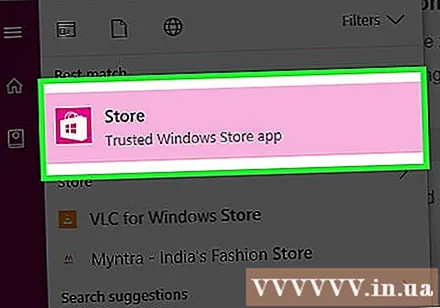
Kattintson a keresősáv bal oldalán található lefelé mutató nyílra.
Ellenőrizze a letöltéseket. Ha a dátum / idő beállítással van a probléma, akkor a letöltések újra működnek! hirdetés
4. rész: A jelenlegi alkalmazások frissítése
Nyissa meg a Microsoft Store-ot.
Kattintson a profil ikonjára a keresősáv bal oldalán.
Kattintson a "Letöltések és frissítések" elemre.
Kattintson a "Frissítések keresése" gombra. Az opció a Store alkalmazás jobb felső sarkában található.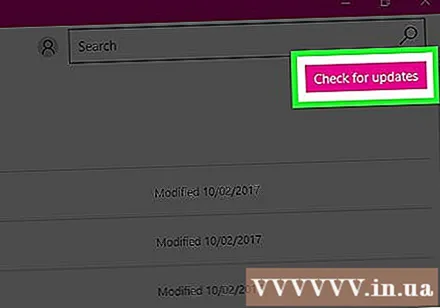
Várja meg a frissítések betöltését. Attól függően, hogy hány alkalmazást kell frissíteni, ez eltarthat néhány percig.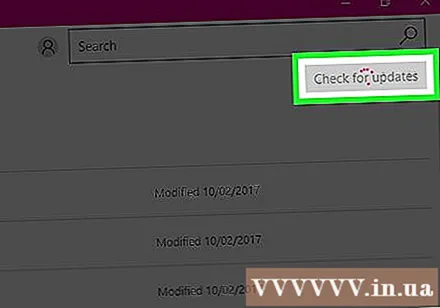
Menjen vissza az alkalmazás letöltési oldalára. Ha az aktuális alkalmazás letöltéséről biztonsági másolat készül, akkor ezek az alkalmazások továbbra is letöltődnek. hirdetés
4. rész: Jelentkezzen ki a Microsoft Store-ból
Győződjön meg arról, hogy a Store alkalmazás nyitva van.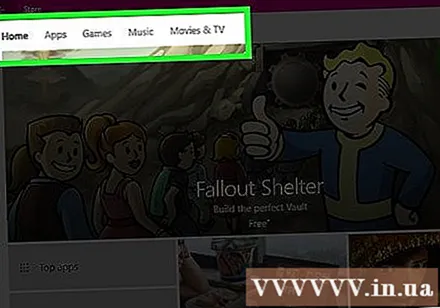
Kattintson a fiók ikonjára a keresősáv bal oldalán. Ha van egy fénykép a Windows-fiókjához, akkor itt jelenik meg; különben ennek az ikonnak emberi sziluettje lesz.
Kattintson a fiók nevére. Az opció a legördülő eredménymenü tetején található.
Kattintson az előugró ablakban a fiók nevére.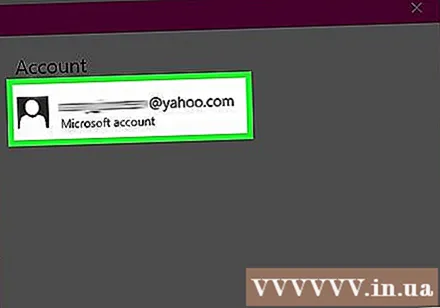
Kattintson a "Kijelentkezés" gombra a neve alatt. Kijelentkezik a Store alkalmazásból.
Kattintson ismét a fiók ikonjára.
Kattintson a "Bejelentkezés" gombra.
Kattintson az előugró menü tetején található fiók nevére.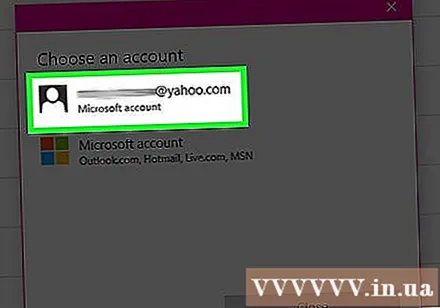
Adja meg jelszavát vagy PIN-kódját, amikor megkérik. Újra bejelentkezik a Store alkalmazásba.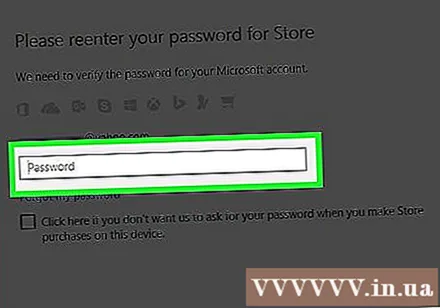
Ellenőrizze a letöltések fület. Ha a bejelentkezés és az újbóli bejelentkezés megoldja a problémát, a letöltések folytatódnak! hirdetés
4. rész a 4-ből: Az áruház gyorsítótárának visszaállítása
Zárja be a Microsoft / Windows Store alkalmazást.
Tartsa lenyomva a gombot ⊞ Nyerj + R. Megnyílik a "Futtatás" alkalmazás.
Írja be a "wsreset" parancsot a Futtatásba. A "Windows Store Reset" program eléréséhez közvetlenül be is írhatja a Start menü keresősávjába.
Kattintson az "OK" gombra.
Várja meg, amíg a Parancssor ablak bezárul. Ezután a Store alkalmazás üres gyorsítótárral nyílik meg.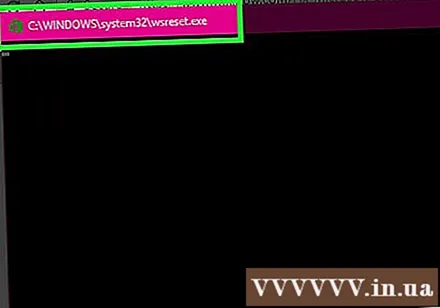
Ellenőrizze a letöltések fület. Ha a gyorsítótárazás az oka, akkor az elemei normálisan töltődnek fel! hirdetés
Tanács
- Rendszeresen frissítenie kell alkalmazásait.
Figyelem
- Ha megosztott számítógépet használ, vagy nyilvános számítógépen ül, előfordulhat, hogy nem tudja megváltoztatni a dátum / idő beállításokat, vagy futtatni a "wsreset" programot.



